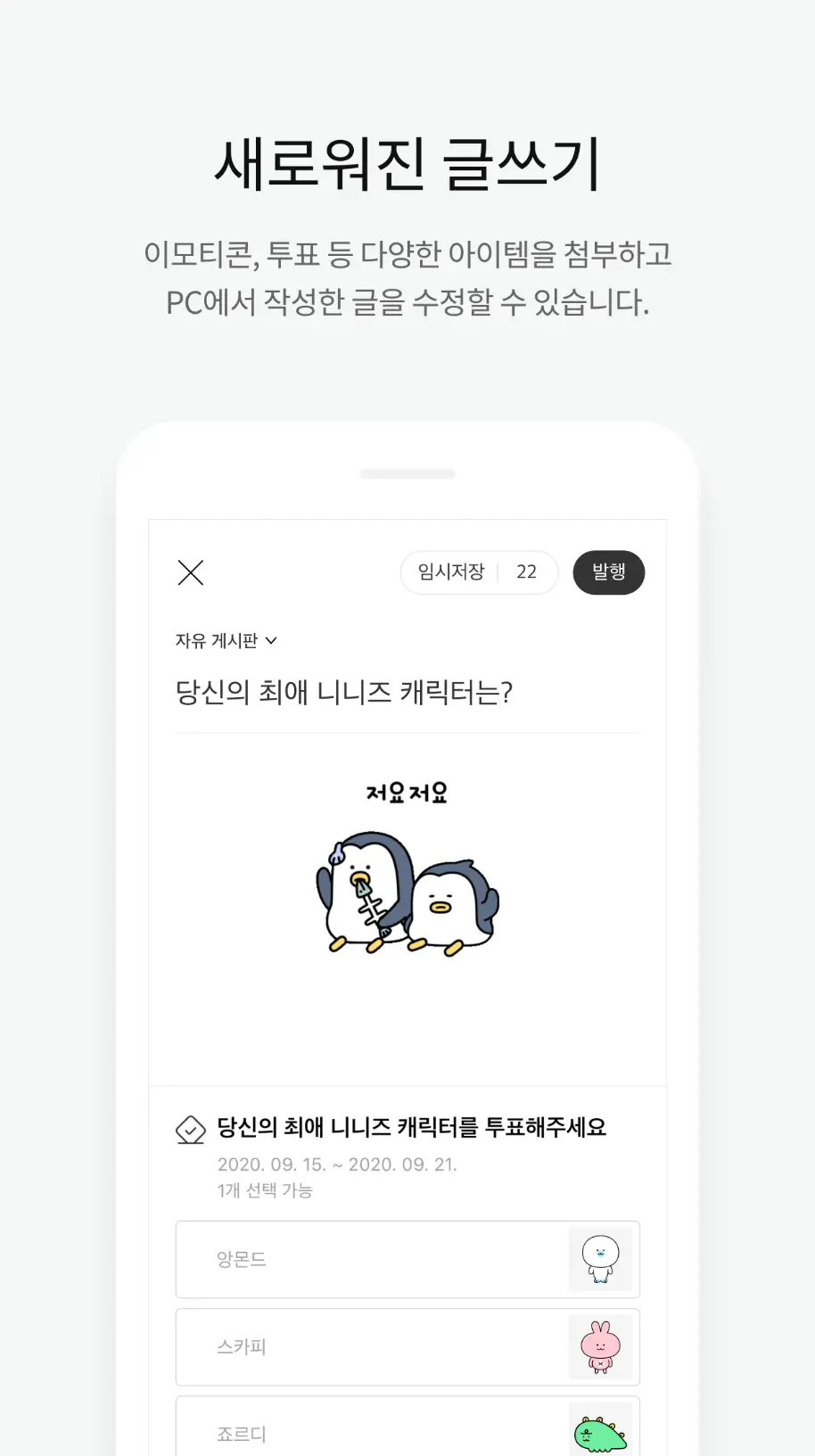온라인 커뮤니티의 대표주자인 다음 카페는 많은 사람들이 애용하는 플랫폼입니다. 이 글에서는 다음 카페를 더욱 쉽고 빠르게 이용할 수 있는 바로가기 방법과 앱 설치 방법을 자세히 알아보겠습니다.
다음 카페 바로가기 설정 방법
다음 카페는 다양한 주제의 커뮤니티를 제공하는 플랫폼으로, 많은 사람들이 이용하고 있습니다. 자주 방문하는 카페를 쉽게 접근할 수 있도록 바로가기를 설정하는 방법을 알아보겠습니다.
PC에서 다음 카페 바로가기 설정하기
PC에서 다음 카페의 바로가기를 설정하는 방법은 매우 간단합니다. 다음 카페 웹사이트에 접속한 후, 다음 단계를 따르면 됩니다.
- 다음 카페 접속: 웹 브라우저를 열고 다음 카페 홈페이지에 접속합니다.
- 바로가기 만들기: 크롬 브라우저를 사용하는 경우, 오른쪽 상단의 점 세 개 아이콘(메뉴)을 클릭한 후, 도구 더 보기를 선택합니다. 그다음 바로가기 만들기를 클릭합니다.
- 바로가기 이름 설정: 팝업 창이 열리면 바로가기의 이름을 입력하고 만들기 버튼을 클릭합니다. 이렇게 하면 바탕화면에 다음 카페 바로가기 아이콘이 생성됩니다.
- 바로가기 아이콘 사용: 이제 바탕화면에 생성된 아이콘을 더블 클릭하면 언제든지 다음 카페에 쉽게 접속할 수 있습니다.
이 방법을 통해 자주 방문하는 카페를 손쉽게 접근할 수 있어 시간을 절약할 수 있습니다.
모바일에서 다음 카페 바로가기 설정하기
모바일에서도 간단하게 다음 카페의 바로가기를 설정할 수 있습니다. 안드로이드와 iOS 기기에서의 방법을 각각 살펴보겠습니다.
안드로이드 기기에서 설정하기
- 크롬 브라우저 열기: 스마트폰에서 크롬 브라우저를 열고 다음 카페에 접속합니다.
- 홈 화면에 추가: 페이지가 열리면 오른쪽 상단의 점 세 개 아이콘을 클릭하여 메뉴를 엽니다. 여기서 홈 화면에 추가를 선택합니다.
- 아이콘 이름 설정: 팝업 창이 나타나면 아이콘의 이름을 입력하고 추가 버튼을 클릭합니다. 이제 홈 화면에 다음 카페 바로가기 아이콘이 생성됩니다.
iOS 기기에서 설정하기
- 사파리 브라우저 열기: iPhone에서 사파리 브라우저를 열고 다음 카페에 접속합니다.
- 홈 화면에 추가: 하단의 공유 아이콘(사각형에 화살표)을 클릭한 후, 홈 화면에 추가를 선택합니다.
- 아이콘 이름 설정: 팝업 창에서 아이콘의 이름을 입력하고 추가 버튼을 클릭합니다. 이제 홈 화면에서 다음 카페 바로가기를 사용할 수 있습니다.
이렇게 모바일에서도 쉽게 바로가기를 설정하여 언제든지 다음 카페에 빠르게 접속할 수 있습니다.
다음 카페 앱 설치 방법
다음 카페는 다양한 커뮤니티와 소통할 수 있는 플랫폼으로, 모바일에서도 편리하게 이용할 수 있는 앱을 제공합니다.
안드로이드 기기에서 다음 카페 앱 설치하기
구글 플레이 스토어 열기: 스마트폰에서 구글 플레이 스토어를 실행합니다.
검색하기: 상단의 검색창에 다음 카페 또는 Daum Cafe를 입력하고 검색합니다.
앱 선택하기: 검색 결과에서 다음 카페 앱을 선택합니다. 앱의 아이콘은 초록색 배경에 흰색 카페 로고가 있습니다.
설치하기: 설치 버튼을 클릭하여 앱 다운로드를 시작합니다. 다운로드가 완료되면 자동으로 설치가 진행됩니다.
앱 열기: 설치가 완료되면 열기 버튼을 클릭하여 앱을 실행합니다. 또는 홈 화면에서 다음 카페 아이콘을 찾아 클릭해도 됩니다.
로그인하기: 앱을 처음 실행하면 카카오 계정으로 로그인하라는 메시지가 나타납니다. 계정이 없다면 회원가입을 통해 새 계정을 생성할 수 있습니다.
iOS 기기에서 다음 카페 앱 설치하기
앱 스토어 열기: iPhone에서 앱 스토어를 실행합니다.
검색하기: 하단의 검색 탭을 선택하고 다음 카페 또는 Daum Cafe를 입력하여 검색합니다.
앱 선택하기: 검색 결과에서 다음 카페 앱을 찾아 선택합니다.
설치하기: 받기 또는 설치 버튼을 클릭하여 앱 다운로드를 시작합니다. 다운로드가 완료되면 자동으로 설치됩니다.
앱 열기: 설치가 완료되면 열기 버튼을 클릭하거나 홈 화면에서 다음 카페 아이콘을 찾아 실행합니다.
로그인하기: 앱을 처음 실행하면 카카오 계정으로 로그인하라는 메시지가 나타납니다. 계정이 없다면 회원가입을 통해 새 계정을 생성할 수 있습니다.
다음 카페 앱 활용 방법
다음 카페 앱은 사용자에게 다양한 기능을 제공하여 커뮤니티 활동을 더욱 편리하고 즐겁게 만들어 줍니다. 이 글에서는 다음 카페 앱의 주요 기능과 활용 방법을 자세히 알아보겠습니다.
편리한 글쓰기와 댓글 작성
다음 카페 앱에서는 글쓰기와 댓글 작성이 매우 쉽습니다. 사용자는 모바일 기기에서 직접 글을 작성할 수 있으며, PC에서 작성한 글도 수정할 수 있습니다.
사진 및 동영상 첨부: 글 작성 시 사진이나 동영상을 쉽게 첨부할 수 있어, 시각적으로 풍부한 콘텐츠를 만들 수 있습니다. 이를 통해 사용자들은 더 많은 정보를 전달하고, 게시글의 매력을 높일 수 있습니다.
이모티콘과 투표 기능: 댓글 작성 시 다양한 이모티콘을 사용할 수 있으며, 투표 기능을 통해 사용자들의 의견을 쉽게 수집할 수 있습니다. 이러한 기능들은 사용자 간의 소통을 더욱 활발하게 만들어 줍니다.
실시간 댓글 작성: 게시글을 읽으면서 바로 댓글을 달 수 있는 기능이 있어, 대화의 흐름을 놓치지 않고 즉각적으로 반응할 수 있습니다. 이는 커뮤니티 내에서의 소통을 더욱 원활하게 합니다.
구독 및 알림 기능
다음 카페 앱은 사용자가 관심 있는 게시판이나 친구를 구독할 수 있는 기능을 제공합니다. 이 기능을 통해 사용자는 원하는 정보를 더욱 쉽게 얻을 수 있습니다.
게시판 구독: 사용자는 자주 방문하는 게시판을 구독하여 새 글이 올라올 때마다 알림을 받을 수 있습니다. 이를 통해 중요한 정보나 소식을 놓치지 않고 확인할 수 있습니다.
키워드 구독: 특정 키워드를 구독하면 해당 키워드가 포함된 글에 대한 알림을 받을 수 있습니다. 예를 들어, 특정 주제에 대한 글을 자주 찾는 사용자에게 유용한 기능입니다.
친구 소식 알림: 친구가 작성한 글이나 댓글에 대한 알림을 받을 수 있어, 개인적인 소통도 더욱 활발하게 진행할 수 있습니다.
실시간 인기글 및 홈 화면 꾸미기
다음 카페 앱에서는 실시간 인기글을 확인할 수 있는 기능과 홈 화면을 개인화할 수 있는 기능도 제공합니다.
실시간 인기글 확인: 앱에서는 실시간으로 집계되는 인기글 TOP 100을 확인할 수 있습니다. 주간 및 월간 인기글도 제공되어, 과거의 인기 콘텐츠를 다시 볼 수 있는 기회를 제공합니다. 이는 사용자에게 다양한 콘텐츠를 탐색할 수 있는 재미를 더합니다.
홈 화면 개인화: 사용자는 자주 방문하는 카페나 게시판을 홈 화면에 바로가기 추가하여 쉽게 접근할 수 있습니다. 또한, 개인의 취향에 맞는 배경 이미지를 설정할 수 있어, 보다 개인화된 사용자 경험을 제공합니다.
테이블 기능: 다음 카페 앱의 새로운 테이블 기능을 통해 사용자는 가입이나 등업 없이도 다양한 게시글과 댓글을 작성할 수 있습니다. 이는 더 많은 사용자와 소통할 수 있는 기회를 제공합니다.
다음 카페 바로가기와 앱 설치 방법을 알아보았습니다. 바로가기를 설정하면 빠르게 카페에 접속할 수 있고, 앱을 설치하면 다양한 모바일 전용 기능을 활용할 수 있습니다. 이러한 방법들을 활용하여 더욱 편리하고 즐거운 카페 활동을 해보세요.